Sia durante lo sviluppo e testing, ma soprattutto in produzione, è cruciale avere un solido sistema di tracelog: in questo modo siamo in grado di diagnosticare in maniera precisa cosa sta accadendo nell'applicazione, persino in condizioni in cui, per esempio, attivare il debugger e procedere step-by-step non è possibile.
ASP.NET Web API possiede un sistema di tracing infrastrutturale che può essere attivato installando il package NuGet seguente:
install-package Microsoft.AspNet.WebApi.Tracing
Esso contiene una classe chiamata SystemDiagnosticsTraceWriter che possiamo attivare dal file WebApiConfig.cs in questo modo:
var logger = config.EnableSystemDiagnosticsTracing();
A questo punto, se eseguiamo l'applicazione in debug da Visual Studio, potremo vedere le righe di log nella finestra di output:
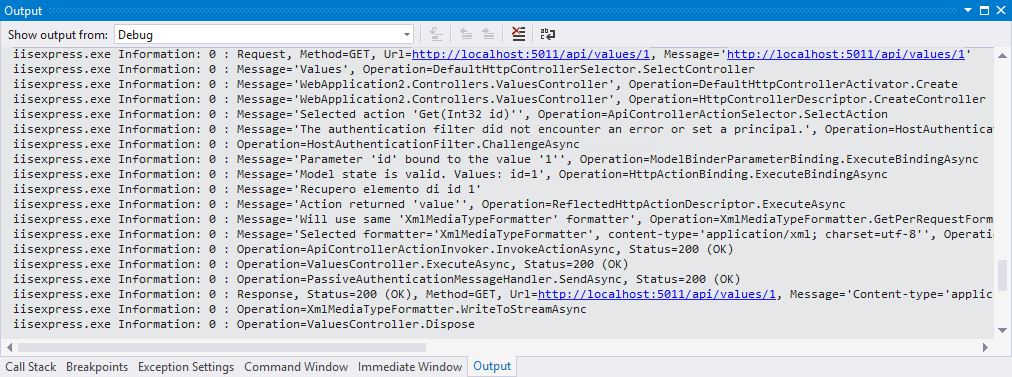
Questo accade perchè internamente questo logger utilizza l'infrastruttura di tracing di System.Diagnostics; se non diversamente configurata, essa ha un solo listener di tipo DefaultTraceListener, che sfrutta la console di debug.
Ovviamente possiamo modificare questo comportamento agendo sul file web.config, come faremmo per ogni altra applicazione .NET. Se vogliamo loggare su file, per esempio, ci basta aggiungere questo blocco XML:
<system.diagnostics>
<trace autoflush="true" indentsize="4">
<listeners>
<add name="fileListener"
type="System.Diagnostics.TextWriterTraceListener"
initializeData="application.log" />
</listeners>
</trace>
</system.diagnostics>Per aggiungere le nostre righe di log personalizzate, invece, non dobbiamo far altro che recuperare una reference al logger all'interno del nostro codice:
public class ValuesController : ApiController
{
public string Get(int id)
{
var writer = this.Configuration.Services.GetTraceWriter();
writer.Trace(this.Request, "Custom",
TraceLevel.Debug, "Recupero elemento di id {0}", id);
return "value";
}
}Commenti
Per inserire un commento, devi avere un account.
Fai il login e torna a questa pagina, oppure registrati alla nostra community.
Approfondimenti
Utilizzare l'espressione if inline in una pipeline di Azure DevOps
Usare i servizi di Azure OpenAI e ChatGPT in ASP.NET Core con Semantic Kernel
Generare la software bill of material (SBOM) in GitHub
Managed deployment strategy in Azure DevOps
Creare una libreria CSS universale: Immagini
Creare una custom property in GitHub
Usare il colore CSS per migliorare lo stile della pagina
Utilizzare QuickGrid di Blazor con Entity Framework
Utilizzare la funzione EF.Parameter per forzare la parametrizzazione di una costante con Entity Framework
Utilizzare il metodo IntersectBy per eseguire l'intersection di due liste
Utilizzare il metodo ExceptBy per eseguire operazione di sottrazione tra liste
Popolare una classe a partire dal testo, con Semantic Kernel e ASP.NET Core Web API




